外付けハードディスクがエラーを起こし、痛い目をみた和休です。大事なデータをハードディスク1台で保存することは、あまり良いことではありませんね。
ということで、バックアップ環境を構築することにしました。
一般的には、パソコンに内蔵されたハードディスクに写真などを保存して、外付けハードディスクにバックアップすることでしょうか。
ただ、頻繁に使用する内蔵ハードディスクに大事なデータを保存することは、和休は好ましくないと思うのです。
ハードディスクは長年使用すると、読み取り不良の場所ができます。これは、珍しいことではありません。
そのほか、パソコンの中に、コンピューターウイルスを始めとした、不正プログラムが入り込むと厄介ですよね。パソコンを暗号化して、解除のために身代金を要求する、ランサムウェアの被害にあってしまうと、パソコン内部のデータはすべて人質に取られてしまいます。
そんなことを心配しているので、和休は大事なデータを外付けハードディスクに保存し、普段はパソコンから切り離してお休みさせているのです。
ミラーリング環境を構築します
「ミラーリング」という言葉を聞いたことはありますか?
ハードディスク2枚を常に同期させ、常に同じ状態を保つ仕組みのことを言います。一方のディスクにエラーが生じてももう一方のディスクからデータを救出することができるので、重要なデータの保存に適しています。
2枚のディスクがあらかじめセットされた外付けハードディスクも販売されていますが、今回は、手持ちの機器で構築してみようと思います。
バックアップを保存するハードディスク
先日購入した、I-O DATA製のHDJA-UT2.0Wというハードディスクを「HDD2」と名付け、重要データのバックアップをとるディスクとしました。

最初にデータを保存するハードディスク
もう一台、ウェスタンデジタル製WD20EZRZという2TBのハードディスクを購入しました。



以前は録画データを保存していた320GBのディスクを入れていたのですが、これに2TBのハードディスクを組み込み、容量アップを図ることにしました。
作動しない!?
ところが、ハードディスクを組み込んでパソコンにつなげてみると、なぜか認識されません。
どうやらハードディスクを入れ替えたときに、壊れてしまったようです。このケースも5年以上経っているので、仕方ないのでしょうか。ついていません。
改めて、ハードディスクケース「Logitec LHR-EJU3F」を購入しました。


これを選んだ理由は、ACアダプターが横向きで、電源タップのほかの口をふさがない形状だったからです。

開封しました。
先代の「LHR-EGU3F」と、見た目は全く変わりません。強いて言えば、eSATAポートが削除されているだけの違いです。

ハードディスクをセットしました。これを大事なデータを保存する「HDD1」と名付けました。
2つのフォルダを同期するソフト
HDD2からHDD1にすべてのデータを移し、HDD2の中を空にしました。もちろん、この作業での事故を防ぐべく、念のため内蔵HDDにもバックアップを取ってあります。
次に、I-O DATA製のハードディスクに付いていた、2つのフォルダを同期する「Sync With」というソフトをパソコンにインストールしました。
Sync Withのジョブで、HDD1のフォルダとHDD2のフォルダを同期するように設定します。
和休は、完全なミラーリングではなく、HDD1→HDD2への一方通行の同期としました。なぜなら、誤ってデータを削除してしまうことを考えてのことです。
完全なミラーリングを設定すると、HDD2からもデータが削除されてしまうからです。
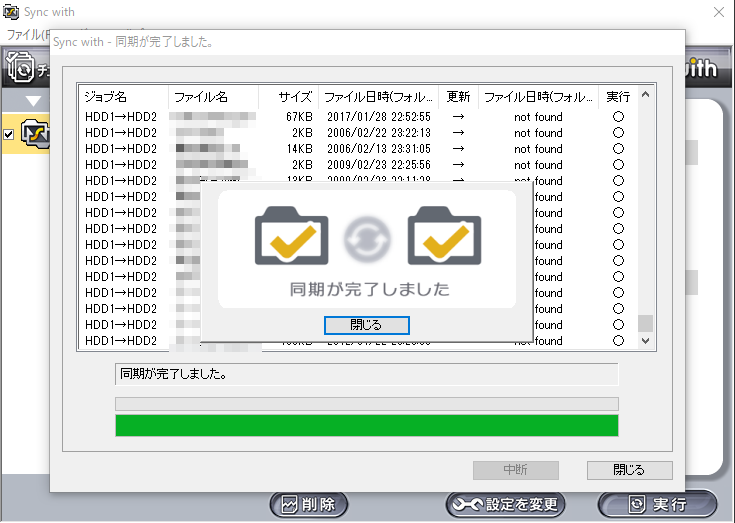
ジョブを実行して、約3時間。58,000ほどのファイルが同期されました。
今後は、デジカメで撮影した画像をHDD1に放り込みます。
月1回ぐらいのペースで、HDD1とHDD2の電源を入れて、ジョブを実行すると、差分(HDD1にあってHDD2に無いデータ)がHDD2にコピーされます。
これで、我が家の重要データバックアップ環境が整いましたが、思ったよりお金がかかったので、素直にミラーリングできる外付けHDDを買えたかもしれません。
2019年12月31日追記
ミラーリングソフトを、「Logitec フォルダミラーリングツール」に変更しました。
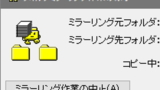


コメントをどうぞ!